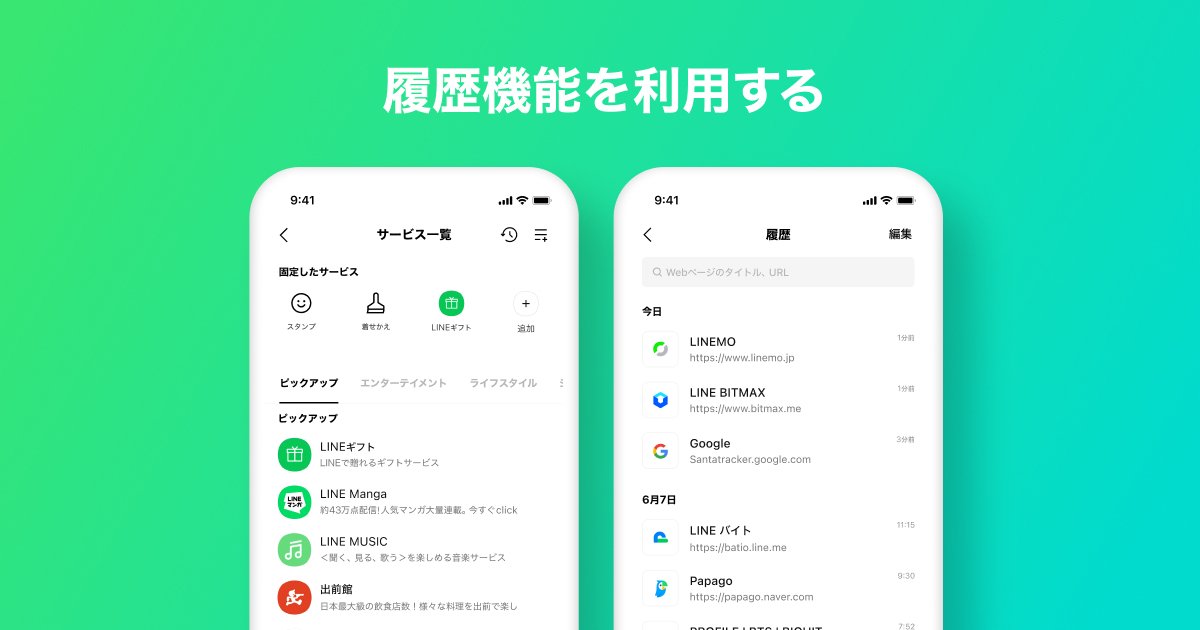
LINEアプリ内で閲覧していたWebページの履歴を確認できるようになりました。利用中に間違って閉じてしまったり、少し前に閲覧したページを探して、また開くことができます。
履歴機能を利用する方法
1.[ホーム]>サービスの[すべて見る]をタップ。
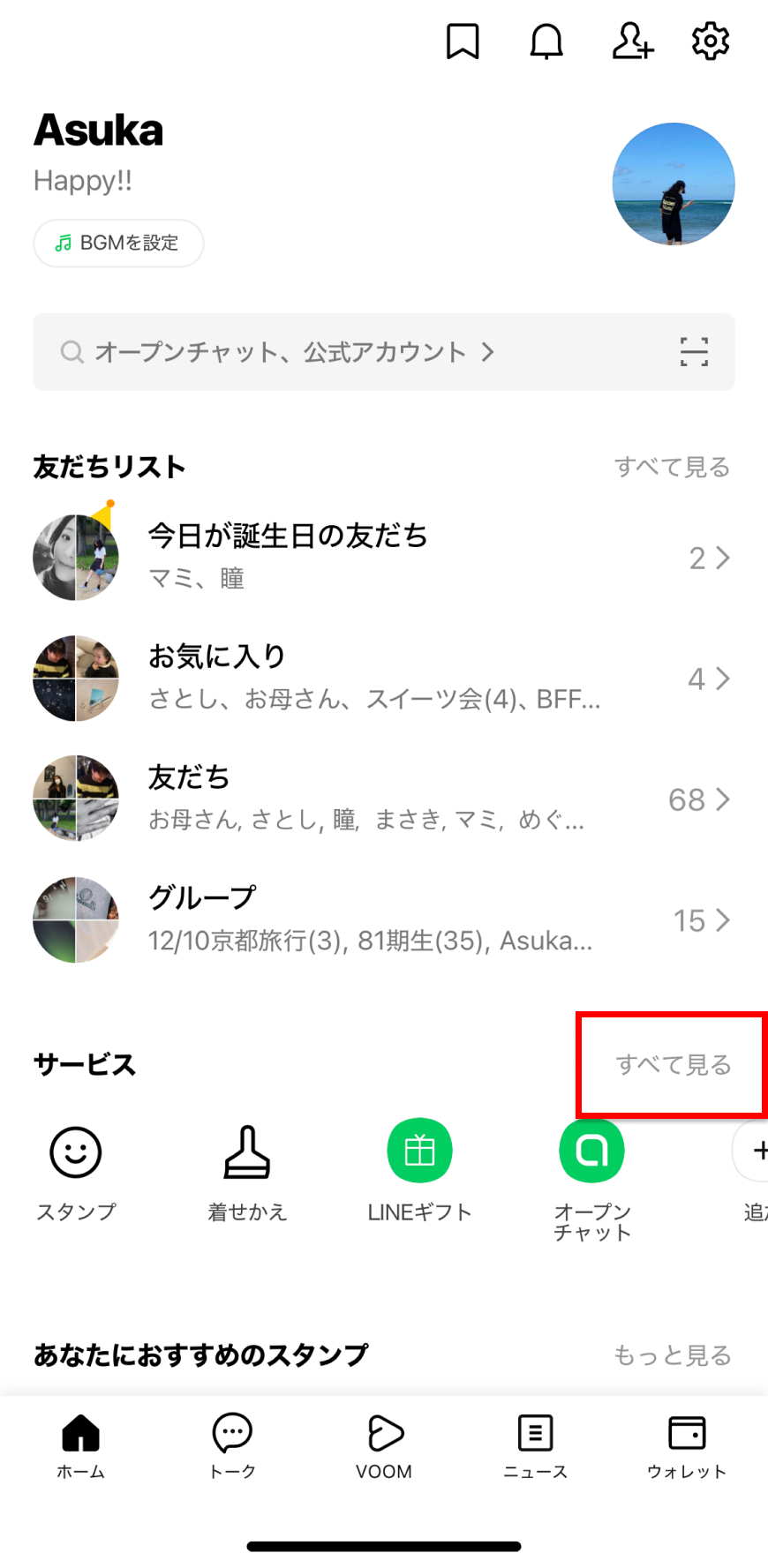
2.サービス一覧画面の右上の[時計]マークをタップ。
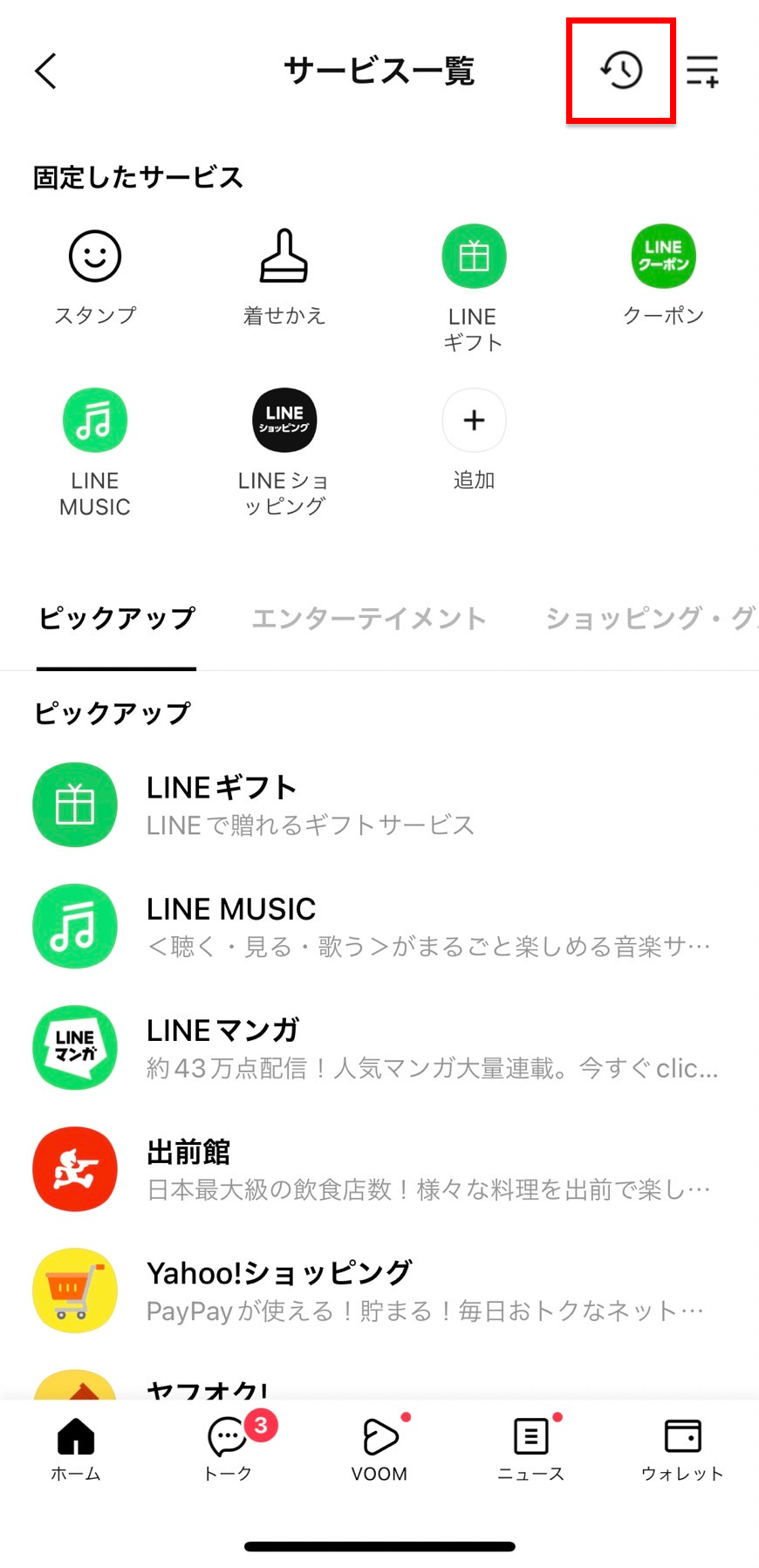
3.履歴を確認することができます。
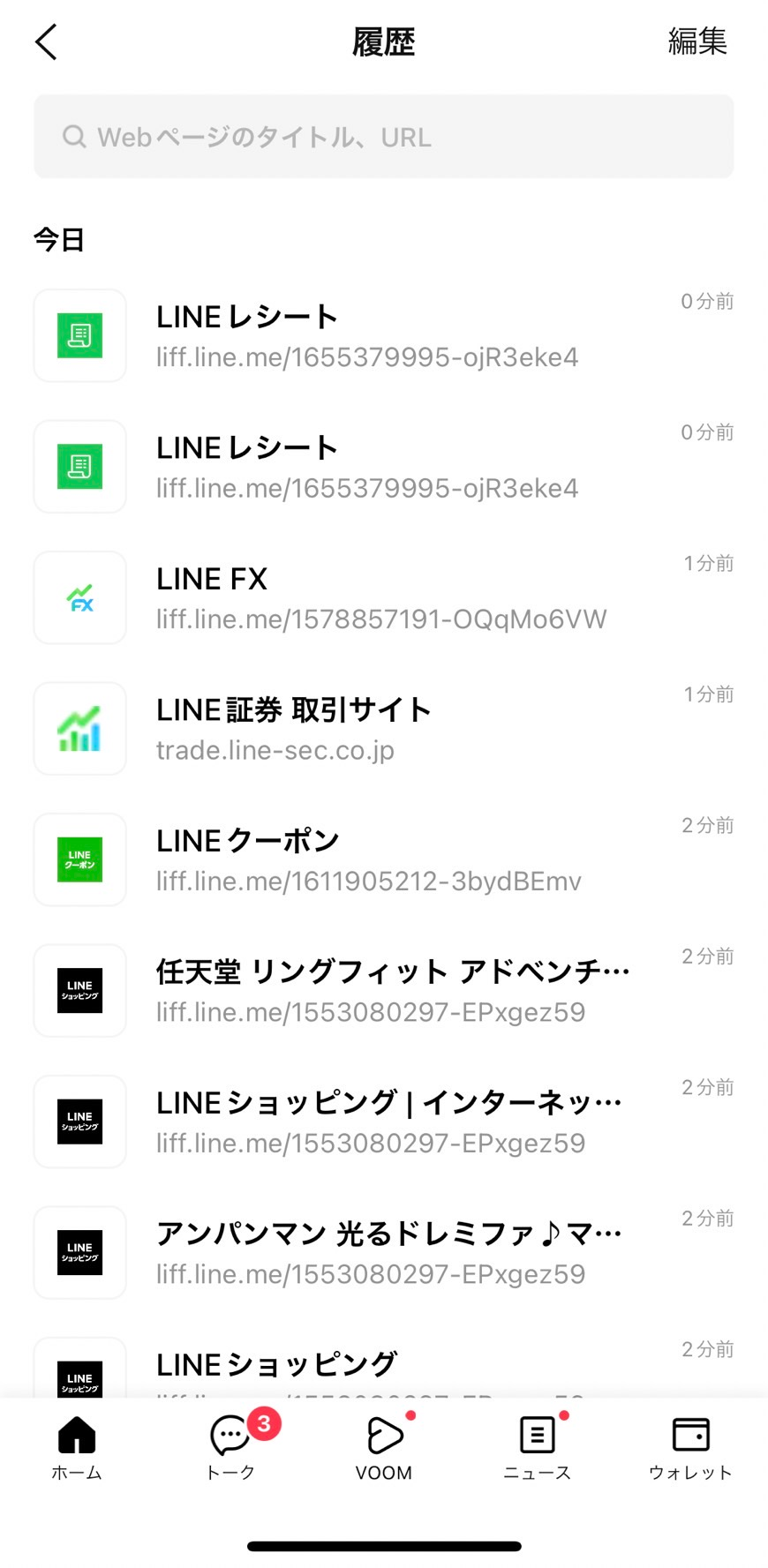
友だちにリンクを共有する方法
1.履歴画面でそれぞれの履歴を長押しする。
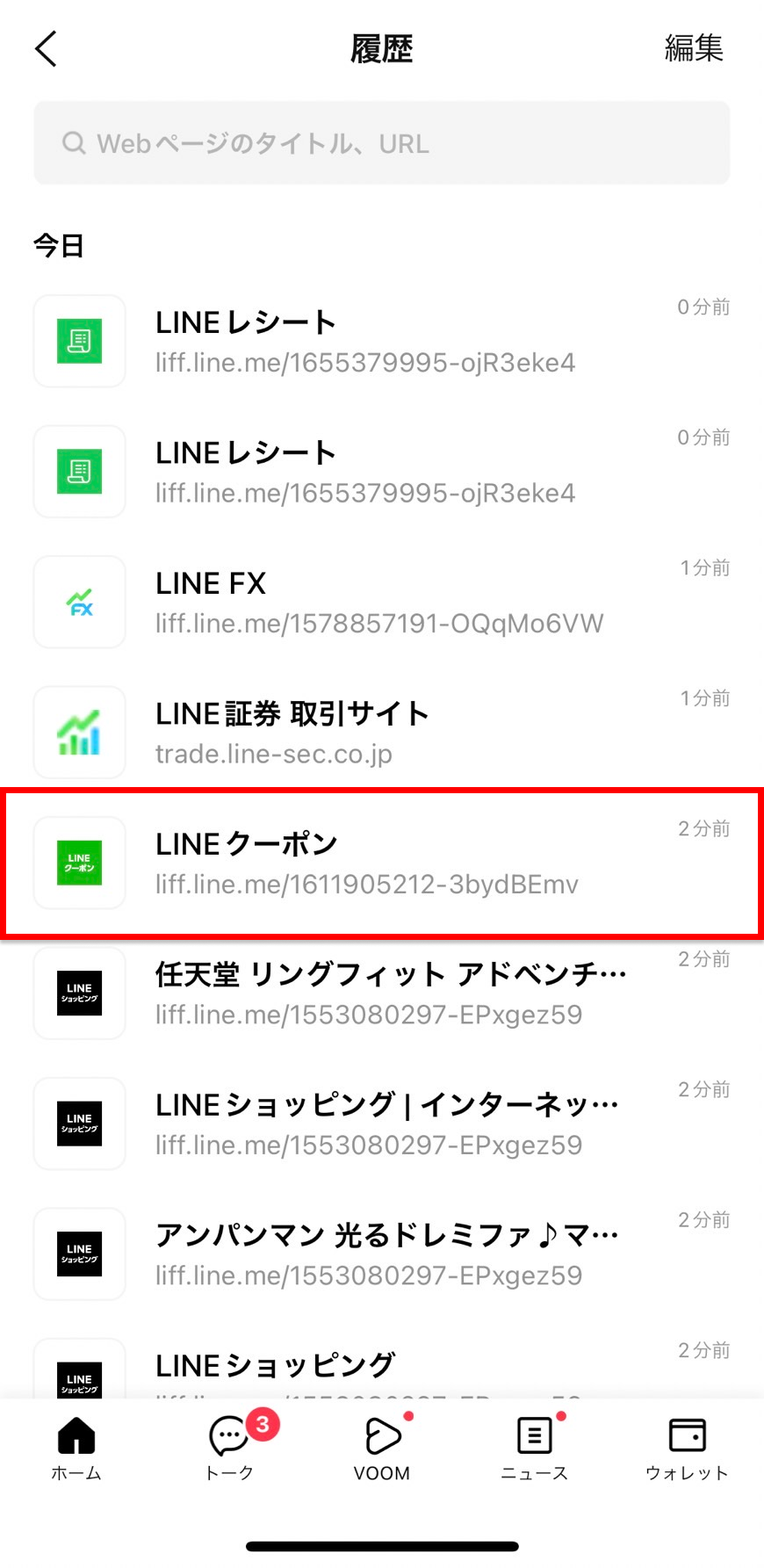
2.表示されたメニューの中から[URLをコピー]または[シェア]をタップ。
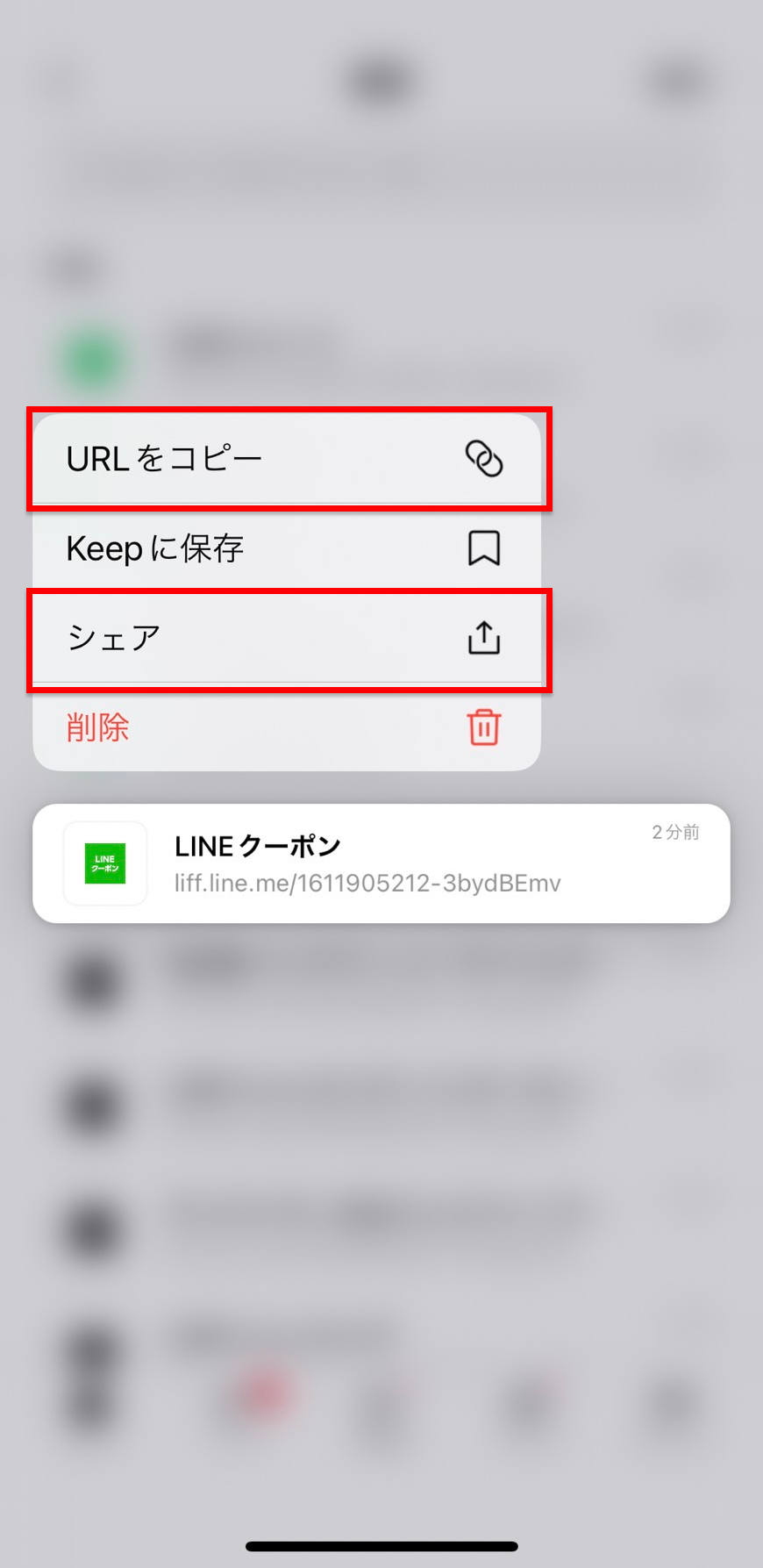
3.コピーしたリンクをトークルームに貼り付けたり、共有からトークルームに直接転送することができます。
履歴を削除する方法
1.履歴画面の右上にある[編集]をタップ。
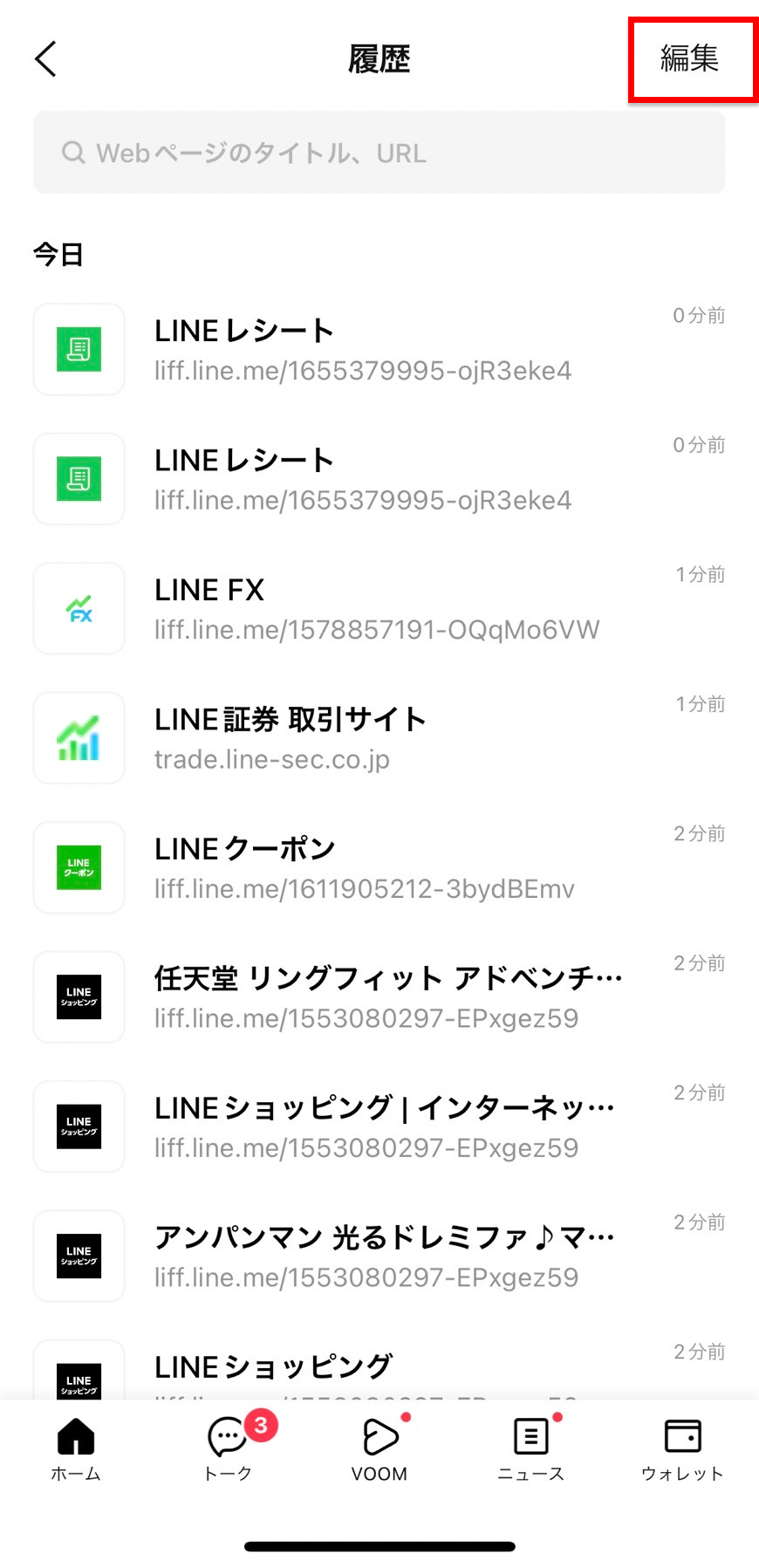
2.削除したい履歴を選択したり、右上の[すべて削除]から一括で削除できます。
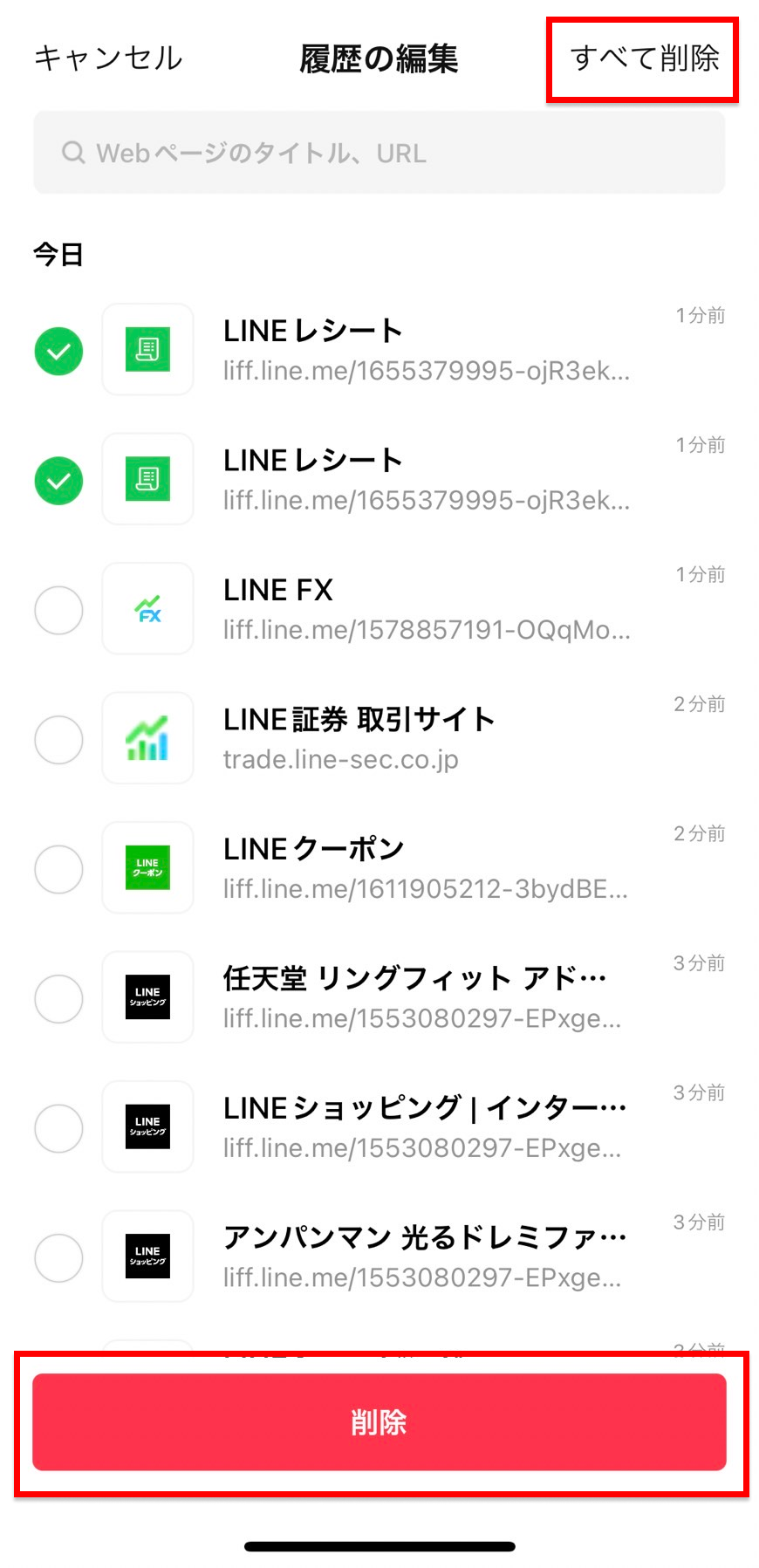
※履歴をすべて削除した場合、キャッシュやCookieも同時に削除されます
LINEで発生している問題を解決するための
ヘルプページもご覧ください





